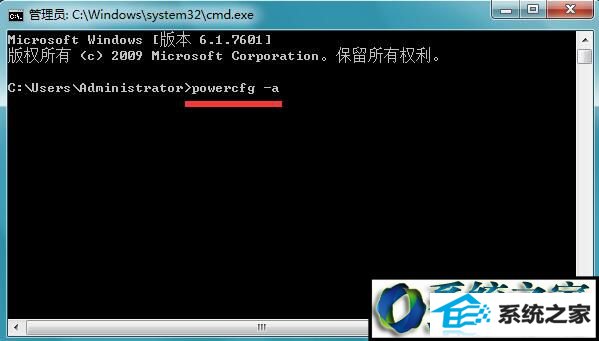系统之家解决win8系统休眠后唤不醒电脑的步骤??
我们在操作win8系统电脑的时候,win8系统休眠后唤不醒电脑的问题如何解决,虽然win8系统休眠后唤不醒电脑的少许解决办法,所以小编就给大家准备了win8系统休眠后唤不醒电脑的情况实在太难了,只需要按照;右键点击桌面“计算机”,在菜单栏选择【管理】选项;进入“计算机管理”界面,依次点击打开【设备管理器】→【网络适配器】; ;的方法即可解决,接下来小编就给大家带来win8系统休眠后唤不醒电脑的具体解决流程。
1、右键点击桌面“计算机”,在菜单栏选择【管理】选项;
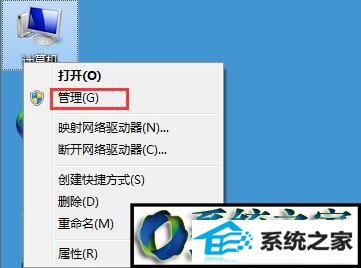
2、进入“计算机管理”界面,依次点击打开【设备管理器】→【网络适配器】;
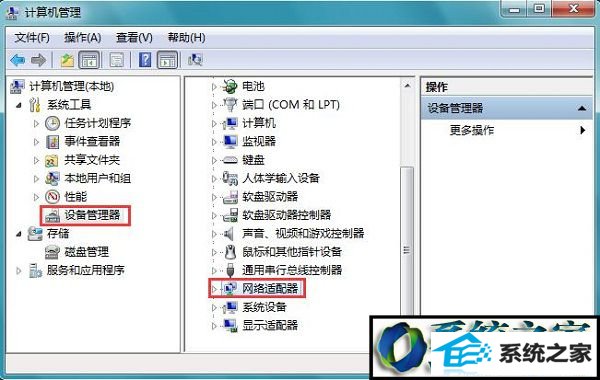
3、右键点击本地网卡驱动,选择【属性】选项;
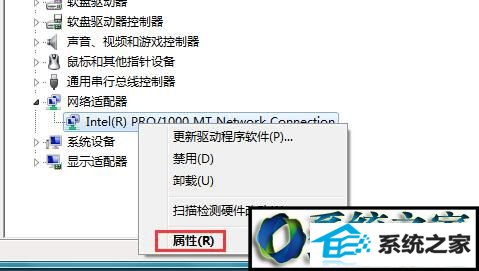
4、进入网卡属性对话框,点击上方【电源管理】;
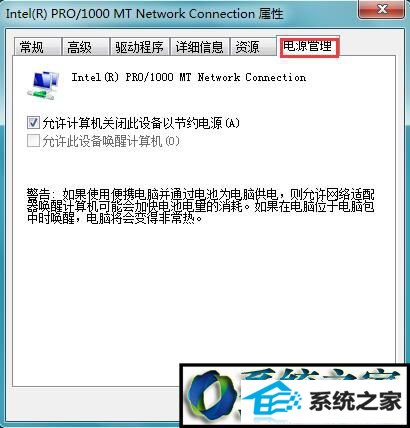
5、将【允许此设备唤醒计算机】选项前面的勾取消掉;
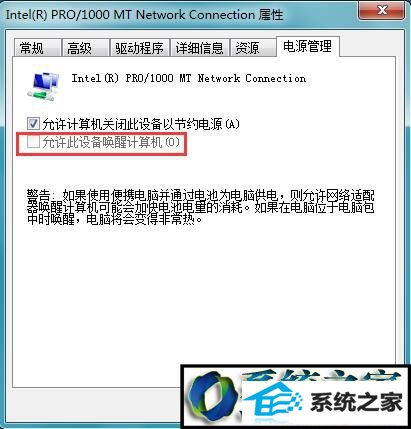
6、设置完成,使用组合键“win+r”打开【运行】选项,并在运行对话框输入 cmd 命令点击确定,进入dos界面;
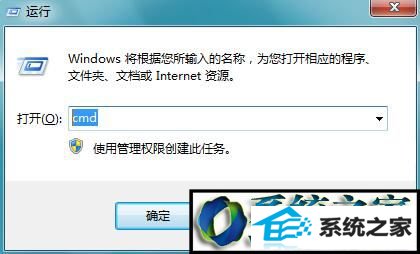
7、在命令行界面输入 powercfg -a 命令,点击确定,查看当前电源使用状态。